PHP 8.1 は、2021年11月25日にリリースされたPHP言語の重要な更新です。これは、既存のPHP8.0リリースからの将来の標準アップグレードです。新しいPHP8.1は、列挙型、ファイバー、決して返さない型、最終クラス定数、交差型、および読み取り専用プロパティを、新しい機能と変更の長いリストの中にもたらします。
次のチュートリアルでは、 REMIモジュールをインポートして、Fedora35システムにPHP8.1をインストールする方法を学習します。
Fedoraを更新します 既存のすべてのパッケージが最新であることを確認するためのオペレーティングシステム:
sudo dnf upgrade --refresh -yPHP8.1Remiリポジトリのインストール/インポート
現在、PHP8.1はFedora35で機能していません。ただし、これはRemiリポジトリをインストールして有効にすることで簡単に修正できます。 主にPHPスタック用の無料で安定したYUM/DNFリポジトリ。 PHPの最新バージョンのパッケージが含まれています。
インポートをインストールしてレミリポジトリをインストールするには、次の(dnf)を使用します ターミナルコマンド:
sudo dnf install http://rpms.remirepo.net/fedora/remi-release-35.rpm次に、インストールを確認します。
dnf repolist | grep remi出力例:
remi-modular Remi's Modular repository - Fedora 35 - x86_64状況–既存のPHPインストールを削除
PHP 8.1をインストールしたいが、すでにPHPまたはPHP-FPMをインストールしているユーザーの場合は、以前のバージョンを削除してください。たとえば、PHP8.1の場合はPHP8.0を削除します。
構成ファイルは必ずバックアップしてください。
sudo dnf remove php php-fpm -y次に、残りのパッケージ拡張機能を削除します。
sudo dnf remove php* -yPHPモジュールリストをリセットするには、次のコマンドを使用すると簡単です。
sudo dnf module list reset php -yこれで、チュートリアルの次の部分に進むことができます。
PHP 8.1(Remi)リポジトリを有効にする
PHP 8.0は、標準のFedora35インストールのデフォルトのPHP選択です。
簡単なヒントは、(list php)を使用することです。 コマンドを使用して、使用可能なオプションとデフォルトを確認します。
次のdnfmodulelistコマンドでこれを実行できます。
sudo dnf module list phpRemiのリポジトリのGPGキーをインポートするように求められます。 (Y)と入力して、遭遇した場合は続行します。
次に、次のコマンドでPHP8.1を有効にします。
sudo dnf module enable php:remi-8.1出力例:
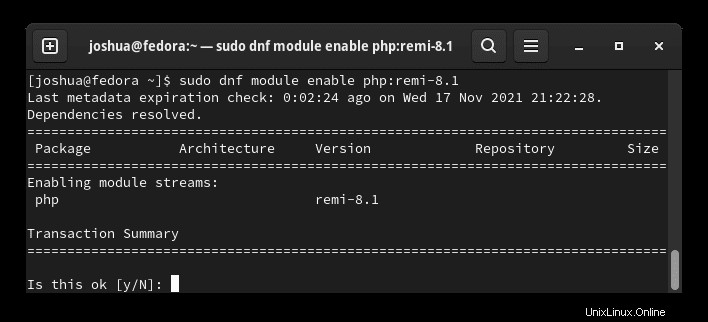
FedoraにPHP8.1をインストールする
これで、Remi PHPリポジトリが追加され、PHP 8.1がFedoraシステムのデフォルトバージョンになるようになりました。次のコマンドを使用して、PHP8.1をインストールできます。
Apache(HTTPD)ユーザー:
sudo dnf install phpNginxユーザー:
sudo dnf install php-fpm出力例:
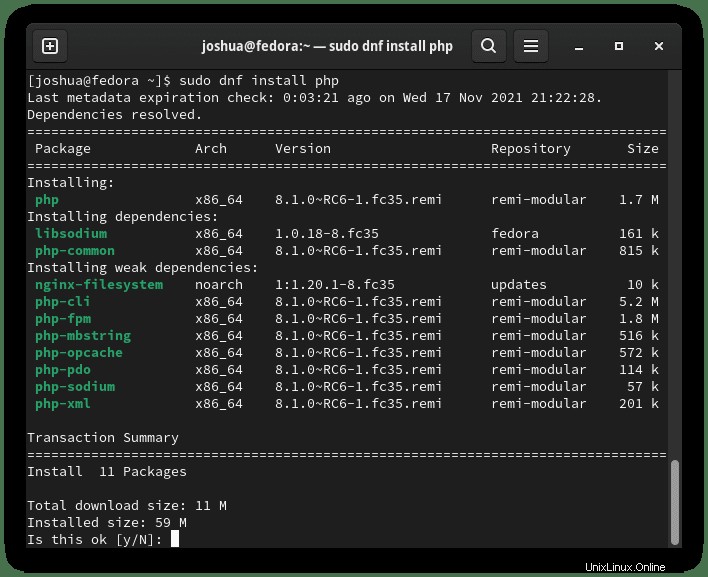
「Y」と入力します 次に、「ENTERキー」を押します。 インストールを続行します。
さらにGPGキーのインポートを求めるプロンプトが表示されることに注意してください。
例:
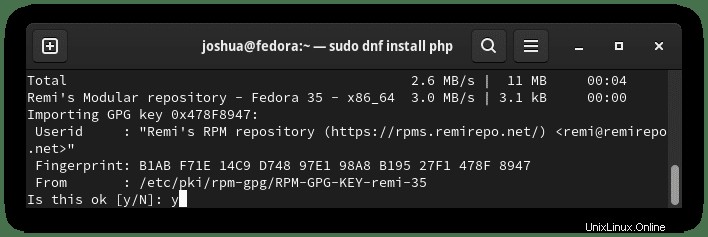
「Y」と入力します 次に、「ENTERキー」を押します。 インストールを続行します。
オプションで、PHP 8.1で最も一般的に使用される拡張機能をインストールする場合は、次のコマンドを使用します。
sudo dnf install php-cli php-fpm php-curl php-mysqlnd php-gd php-opcache php-zip php-intl php-common php-bcmath php-imagick php-xmlrpc php-json php-readline php-memcached php-redis php-mbstring php-apcu php-xml php-dom php-redis php-memcached php-memcache注:これがオプションである必要のないオプションを削除してください。必要なモジュールのみをインストールして、パフォーマンスとセキュリティの標準から維持することを強くお勧めします。
出力例:
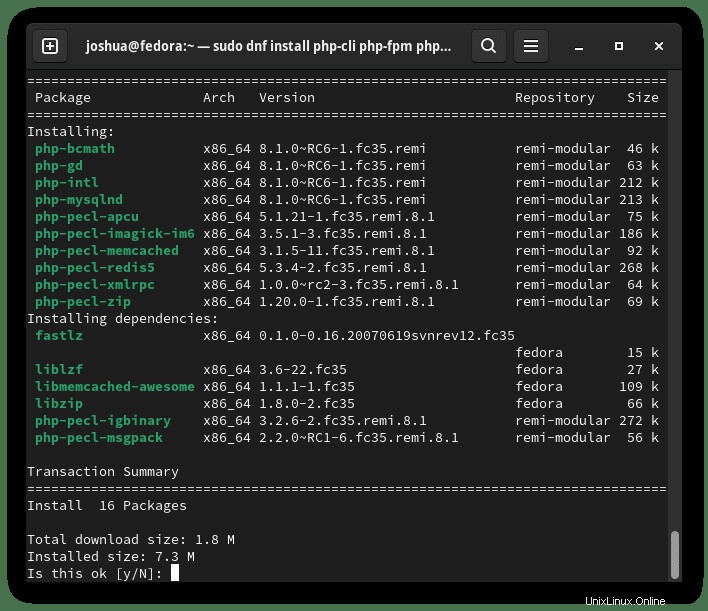
「Y」と入力します 次に、「ENTERキー」を押します。 インストールを続行します。
最後に、開発ブランチのインストールに関心のある人は、次のコマンドを使用してください。
sudo dnf install php-devel -yPHP 8.1と拡張機能をインストールしたので、次のコマンドでバージョンを確認します。
php -v出力例:
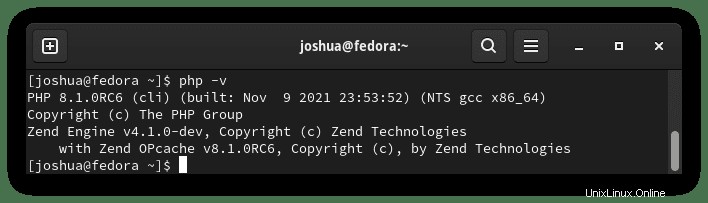
PHP8.1のPHP-FPMインストール
(www-data)を使用するDebian/UbuntuへのPHP-FPMインストールとは異なり ユーザーの場合、これはRHELファミリのインストールには当てはまりません。 Fedoraのデフォルトでは、PHP-FPMサービスは(Apache)で実行されるように設計されています。 ユーザー。Nginxを使用しているため正しくありません。これを修正する必要があります。
まず、次の(www.conf)を開きます 構成ファイル:
sudo nano /etc/php-fpm.d/www.conf次に、(Apache)を置き換えます (Nginx)のユーザーとグループ ユーザーとグループ:
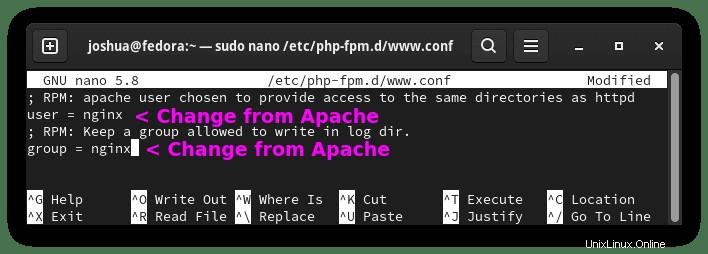
保存するには、(CTRL + O)を押します 次に、(CTRL + X)を終了します 。
ここで、PHP-FPMサービスをリロードまたは再起動します:
sudo systemctl restart php-fpmNginx構成
NginxがPHPファイルを処理するには、Nginxサーバーブロックに以下の例が必要です。
以下に、すべてのサーバー{}の例を示します。 location〜.php $を必要とするPHPファイルを処理するブロック 追加されました。
location ~ \.php$ {
try_files $uri =404;
fastcgi_pass unix:/run/php-fpm/www.sock;
fastcgi_index index.php;
fastcgi_param SCRIPT_FILENAME $document_root$fastcgi_script_name;
include fastcgi_params;
}Nginxをテストして、上記のコードで行った調整にエラーがないことを確認します。次のように入力します。
sudo nginx -t出力例:
nginx: the configuration file /etc/nginx/nginx.conf syntax is ok
nginx: configuration file /etc/nginx/nginx.conf test is successfulNginxサービスを再起動して、インストールを完了します。
sudo systemctl restart nginx